...
| Sv translation | ||
|---|---|---|
| ||
Vous pouvez convertir une barre de couleurs en barre de couleurs SmartMark segmentée qui se divise automatiquement en plusieurs parties. Les parties sont positionnées au niveau des zones vides de la découpe (en haut, au milieu ou en bas, entre les postes de découpe) et ancrées à l'une des options d'écart fournies. La position dépend de la taille de la découpe. Les échantillons de la barre de couleurs restent en séquence afin que le scanner des vis d'encrage fonctionne correctement. Cette flexibilité de positionnement de la barre des couleurs permet de réduire les déchets : vous réduisez la taille des substrats, ce qui améliore la rentabilité des tirages.
|
| Sv translation | ||
|---|---|---|
| ||
È possibile convertire una barra dei colori in una barra dei colori suddivisa SmartMark che viene automaticamente suddivisa in più parti. Queste parti vengono posizionate in qualsiasi area di scarto nella fustella, nella parte superiore, al centro, nella parte inferiore, nidificata tra le stazioni di fustellatura, e ancorata a una delle opzioni di scarto disponibili. Il posizionamento dipende dalle dimensioni della fustella. I campioni della barra dei colori rimangono in sequenza in modo da consentire il corretto funzionamento dello scanner di inchiostrazione digitale. La flessibilità nel posizionamento della barra dei colori consente di ridurre al minimo gli scarti: è possibile utilizzare supporti di dimensioni ridotte, offrendo, al contempo, cicli di stampa più efficienti dal punto di vista del costo. Se non si desidera creare barre dei colori suddivise personalizzate, Kodak fornisce quattro segni campione per l'utilizzo di 6 colori (consultareColor bars):
| ||
| Sv translation | ||
| ||
可将一个颜色条转换为自动分成多个部分的分割颜色条 SmartMark。可确定各部分的位置,只要刀版中有空隙区域即可,无论在顶部、中间、底部,还是嵌在刀版台之间,并锚定到所提供的其中一个空隙选项。放置位置取决于刀版的大小。颜色条样板按顺序留置,以便墨键扫描器正常工作。颜色条放置的这种灵活性可帮助最大程度地减少浪费:您可以使用较小的承印物尺寸,实现更经济高效的印刷运行。 如果您不想创建您自己的分割颜色条,Kodak 提供 4 个示例标记,实现 6 色用法(请参见Color bars):
|
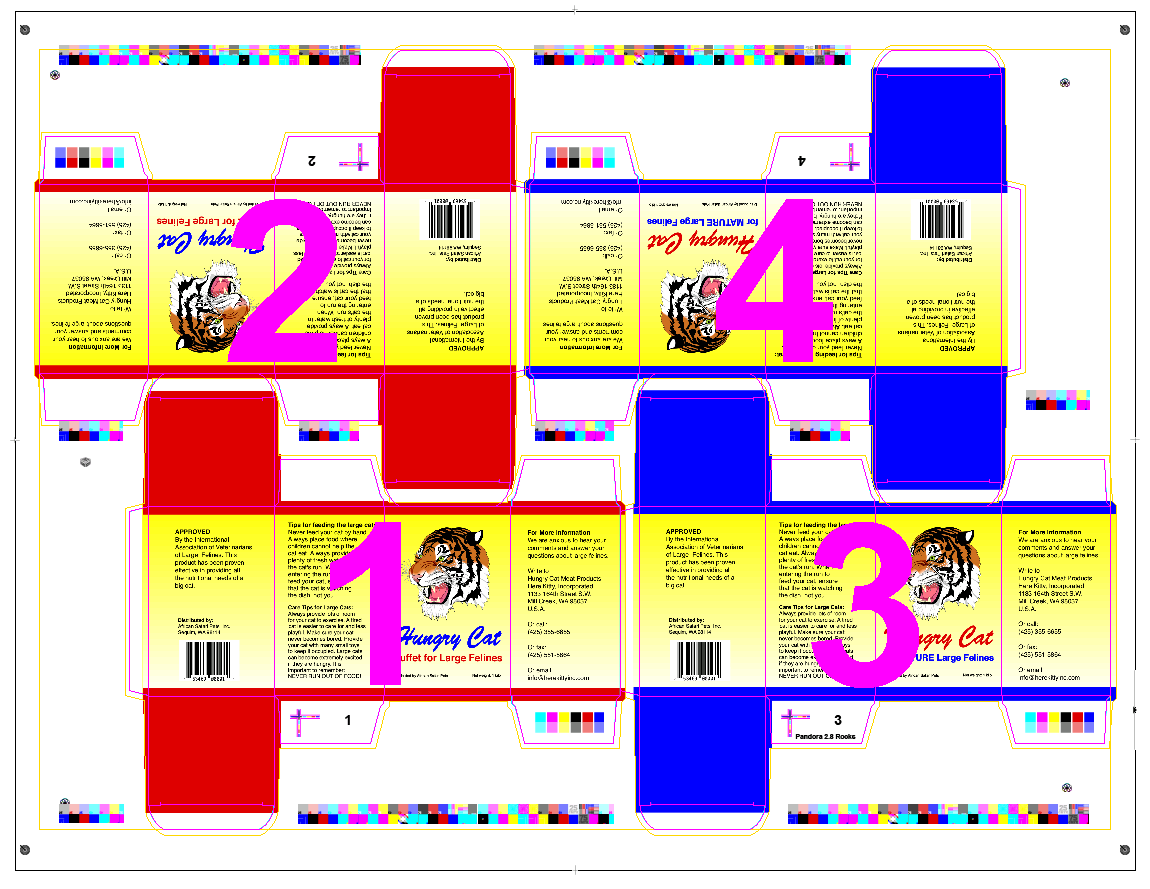
Si vous ne souhaitez pas créer vos propres barres de couleurs segmentées, Kodak fournit quatre exemples de repères pour une utilisation avec 6 couleurs (voirColor bars) :
CB_SplitAllGaps.pdf(comprend toutes les options d'écart individuel : supérieur, central et inférieur)CB_SplitTopGaps.pdfCB_SplitCenterGaps.pdfCB_SplitBottomGaps.pdf